5.1.3.2.4 Версии вложения
В Системе предусмотрена возможность добавлять новые вложения как версии уже добавленного вложения.
Это удобно для отслеживания изменений, которые могут вноситься в один и тот же документ в ходе процессов обработки документов.
Для добавления версии вложения необходимо:
- Выделить вложение, для которого требуется добавить новую версию.
- Выбрать пункт «Новую версию» в меню кнопки
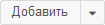 (см. Рисунок 5.27) или в контекстном меню правой кнопки мыши (см. Рисунок 5.34).
(см. Рисунок 5.27) или в контекстном меню правой кнопки мыши (см. Рисунок 5.34). - В открывшемся окне «Редактирование вложения» нажать кнопку
 (см. Рисунок 5.35).
(см. Рисунок 5.35). - В открывшемся окне проводника выбрать нужный файл и нажать кнопку
 (см. Рисунок 5.29).
(см. Рисунок 5.29). - В поле «Тип» окна «Редактирование вложения» выбрать тип версии вложения из списка (см. Рисунок 5.30). При необходимости можно изменить наименование версии вложения и добавить комментарий.
- Завершить добавление версии вложения, нажав кнопку
 .
.
В результате будет добавлена новая версия вложения, а в столбце «Номер версии» отобразится её порядковый номер (Рисунок 5.43).

Рисунок 5.43. Добавленная версия вложения
Примечание: Версию вложения можно загрузить путём вставки из буфера, выбрав в меню кнопки ![]() «Версию из буфера» (см. Рисунок 5.27).
«Версию из буфера» (см. Рисунок 5.27).
Новая версия вложения отображается в таблице первой, а старая, по отношению к добавленной версии, отображается на уровень ниже. Таким образом формируется список версий вложения. Для просмотра списка версий пользователю необходимо развернуть список, нажав кнопку слева от наименования вложения (Рисунок 5.44).

Рисунок 5.44. Список версий вложения
Примечание: Если у вложения есть версии, то в режиме предварительного просмотра их также можно просмотреть (Рисунок 5.45).
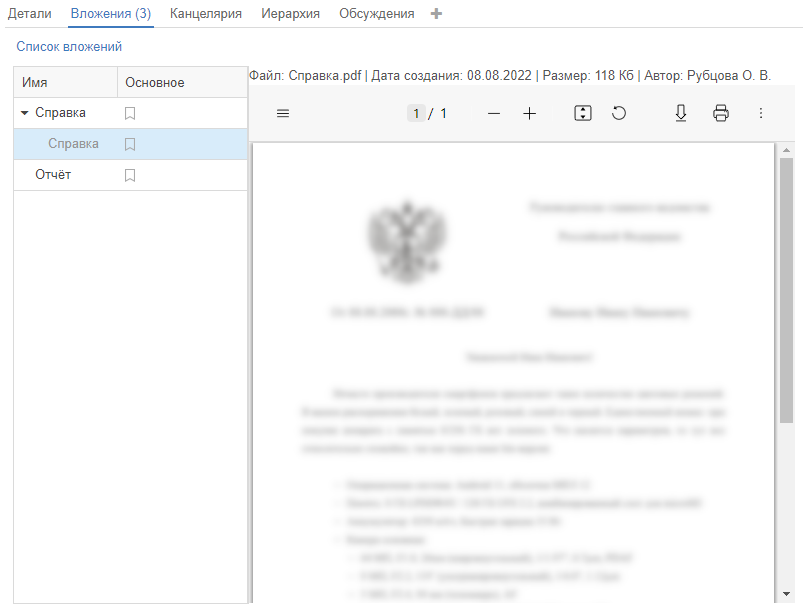
Рисунок 5.45. Просмотр версии вложения в режиме предварительного просмотра
При удалении последней добавленной версии открывается окно «Подтверждение», в котором необходимо уточнить какие вложения будут удалены (Рисунок 5.46).
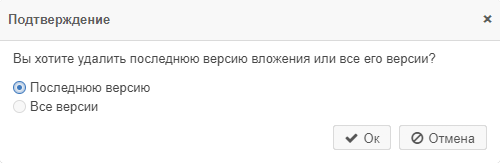
Рисунок 5.46. Окно с уточнением удаляемых вложений
Для версий вложения также доступна установка признака основного вложения. При этом вложение с установленным признаком всегда отображается в таблице первым, даже если номер его версии не является последним (Рисунок 5.47).

Рисунок 5.47. Вложение с установленным признаком в списке версий вложения
Примечание:
- В списке версий только одно вложение может быть отмечено как основное.
- Если в списке версий уже есть основное вложение, то при добавлении версии вложения Система предложит сделать его основным (Рисунок 5.48).
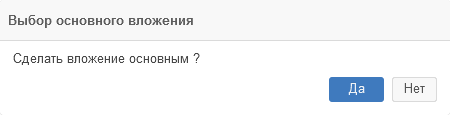
Рисунок 5.48. Предложение об изменении основного вложения